登録できるデバイスは3台までとなります。
3台を超えた状態でユーザー登録を行うと「登録できるデバイス数が制限を超えました。」と表示され、ユーザー登録ができない状態になります。
以下のような選択肢が表示されている場合は、3台表示されているデバイスの中で削除してよいデバイスにチェックして、削除してください。
削除することにより、ユーザー登録が完了します。
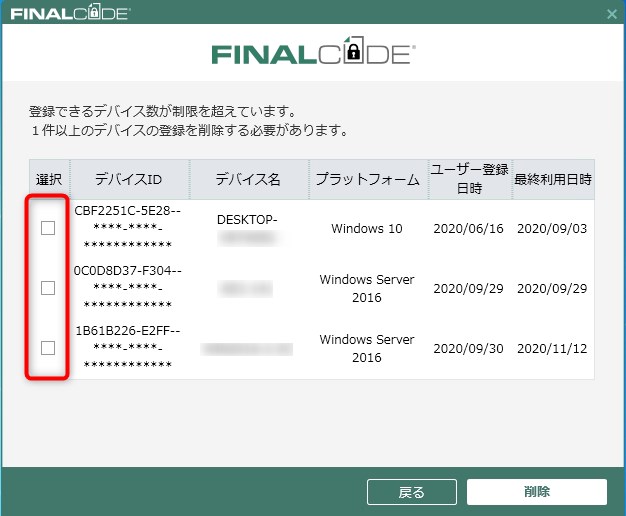
上記選択肢より、1台削除することで以下のようにユーザー登録の成功メッセージが表示されます。
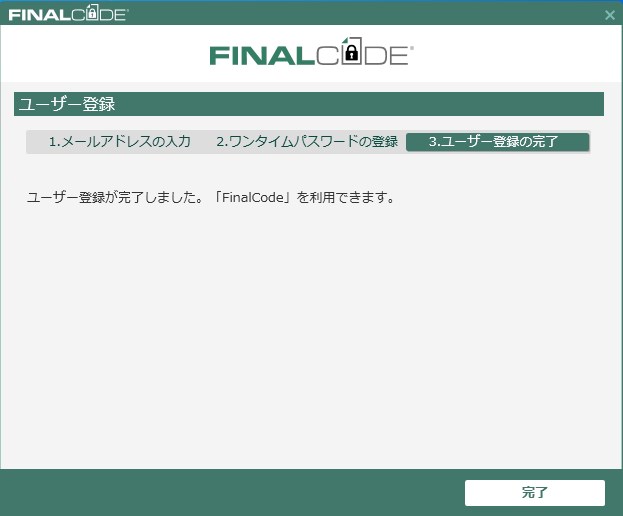
なお、各選択肢がどの端末なのか不明な場合は、各Clientの「端末ID(デバイスID)」を確認し判断できます。
デバイスIDは、FinalCode Clientを開き、「バージョン情報」→「ライセンス」で開いたライセンス画面に表示される
「端末ID」より確認できます。
実際の画面は、以下の画面イメージになります。
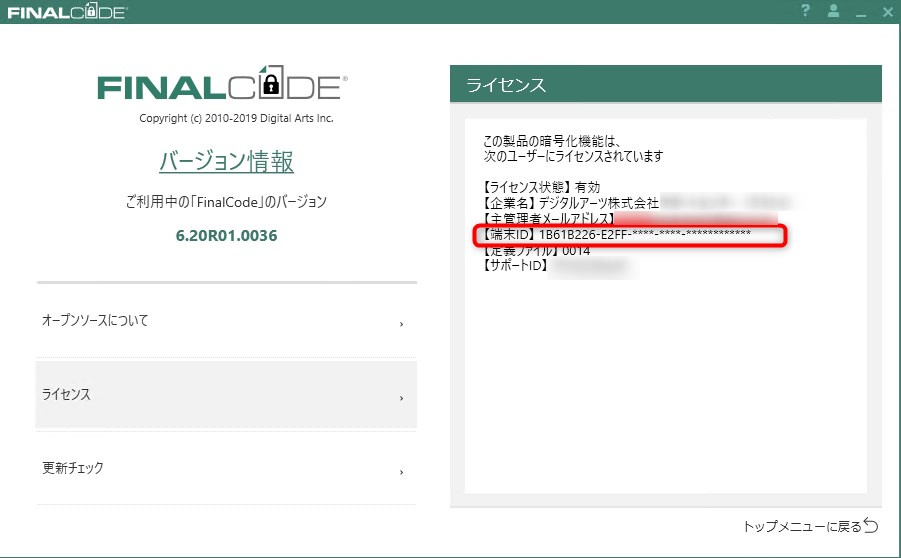
なお、削除の選択肢が表示されない場合は、各利用者にデバイスの削除が許可されていないので、主管理者へ依頼を行ってください。
【主管理者で可能な操作】各利用者にデバイス削除を許可する設定
※本設定を行うことで、都度主管理者が各利用者のデバイス削除操作を行う必要がなくなります。
(1)管理画面にアクセスし、「管理モード」を開きます。
(2)「システム管理」をクリックします。
(3)「システムパラメーター設定」をクリックします。
(4)デバイス設定欄の「ユーザーのデバイス管理」を「許可」に変更して、画面末尾の「適用」ボタンをクリックします。
【主管理者で可能な操作】主管理者が各利用者のデバイスを削除する手順
※各利用者にデバイス削除を許可していない場合に行う操作です。
(1)管理画面にアクセスし、「管理モード」を開きます。
(2)「ユーザー管理」をクリックします。
(3)「ユーザー」をクリックします。
(4)該当ユーザーの編集画面を開きます。
(5)「管理端末情報」欄の中で、削除してよい端末IDにチェックを入れて、「削除」ボタンをクリックします。

